Ang Microsoft OneNote ay isang programa para sa pag-iimbak at pag-aayos ng impormasyon gamit ang mga electronic notepad. Maaari itong magsilbi bilang isang analogue sa mga ordinaryong notebook at diary. Kumpleto ang ibinigay suite ng opisina Microsoft Office. Ito ay libre mula noong Marso 2014, at maaari na ngayong i-download nang hiwalay mula sa website ng korporasyon.
Ang programa ay unang lumitaw bilang bahagi ng proyekto ng Tablet PC at idinisenyo para sa mga maikling tala, na napaka-maginhawa para sa mga gumagamit ng mga smartphone at tablet na may suporta input ng sulat-kamay text. Ngunit ang programa ay maaaring ganap na magamit sa mga personal na computer gamit ang Windows at MacOS operating system. Sinusuportahan ng lahat ng sikat na mobile OS: Windows Phone 7, iOS, Android at Symbian.
Itago ang lahat sa isang notepad
Lumikha ng mga tala nang wala dagdag effort. I-download at i-install sa iyong computer libreng programa OneNote. Windows PC o Mac, smartphone o tablet - ang iyong mga pag-record ay palaging magiging available sa iyo. Isulat ang lahat ng iyong ideya sa mga notepad, na itatago OneDrive cloud para sa access saanman sa mundo. Bago mo ilunsad ang OneNote, inirerekomenda namin ang pagbisita sa pahina ng suporta ng programa sa opisyal na website ng Microsoft.
Madaling i-save ang anumang mga ideya . Mag-type sa keyboard, gumamit ng sulat-kamay, gumuhit ng mga sketch - pumili ng anumang paraan upang maitala ang iyong mga iniisip. Maaari ka ring magdagdag ng mga mensahe, mga link sa mga pahina sa Internet, mga larawan, mga video, mga file at mga talahanayan sa iyong mga tala.
Kalimutan ang mga ballpen! Gamitin ang OneNote upang iguhit, i-edit, at burahin ang iyong isinulat at iginuhit gamit ang iyong mga daliri, mouse, o stylus.

Panatilihin ang lahat sa isang lugar . Kolektahin ang lahat kinakailangang impormasyon sa isang notebook. Makakatipid ito ng oras at, marahil, makakahanap ng mga bagong ideya para sa pagkamalikhain.
Ang lahat ng mga tala ay nasa perpektong pagkakasunud-sunod
Ang anumang mga tala ay hindi mabibili ng salapi . Ngunit bakit mag-aaksaya ng oras sa pag-alala kung nai-save namin ang lahat ng kailangan namin o hindi, pagkatapos ay walang katapusang paghahanap at sistematikong kung ano ang aming natagpuan. Pinapadali ng OneNote ang buhay.
Wala ni isang entry ang mawawala . Ang mga tala ay awtomatikong nai-save sa panahon ng paglikha, na parang gumagamit kami ng isang regular na notepad na papel. Posible ang pag-access sa iyong mga tala saanman mayroong koneksyon sa Internet, at hindi mo kailangang mag-alala tungkol sa pagkalimot sa iyong notebook sa bahay.

Libreng paggalaw ng impormasyon . Ilipat at ayusin ang mga talaan ayon sa nakikita mong akma para sa mas mahusay na pang-unawa at paghahanap.
Agad na mahanap ang impormasyong kailangan mo . Gamitin ang tampok na paghahanap sa iyong mga tala upang hanapin ang lahat mula sa slide ng presentasyon hanggang sa isang salita, parirala, o mensahe.

Magtulungan
Gumawa ng gabay sa work group, isang plano sa paglalakbay, isang libro mga recipe sa pagluluto o sketchbook, at ibahagi ang iyong mga nilikha para sa real-time na pakikipagtulungan at talakayan sa pamamagitan ng OneNote. Ang mga pinakamalaking korporasyon sa mundo ay kumbinsido na ito ay makabuluhang magpapasimple sa mga proseso ng negosyo at magbibigay-daan sa kanila na gumana nang mas mahusay.
Laging bagong bersyon, awtomatikong pag-synchronize ng impormasyon sa OneNote gamit ang mga notebook sa OneDrive cloud - lahat ng ito ay ginagawang posible para sa sinumang kalahok na ma-access ang pinakabagong mga bersyon ng mga tala.
Madaling magdagdag ng mga kalahok . Upang magdagdag ng bagong miyembro sa grupong nagtatrabaho Magpadala lang ng link sa notepad na kailangan mo. Kailangan mo lang sundin ang link upang awtomatikong makakuha ng access sa pinakabagong impormasyon.
Magtrabaho sa real time . Anuman ang ginagamit ng mga user ng program - OneNote-2013 o ang web na bersyon ng JneNote Online, ang mga pagbabago sa mga notebook ay agad na ipinapakita sa mga screen ng lahat ng miyembro ng grupo.
I-enjoy ang Office 365 at mga advanced na feature ng OneNote
Magagamit para sa pag-download at paggamit libreng bersyon OneNote . Kapag nagbabayad ka para sa Office 365 Personal o Office 365 Home, makakakuha ka ng pinahusay na bersyon ng OneNote na madaling nakikipag-ugnayan sa ibang mga programa ng Office at sumusuporta sa mga karagdagang feature.
Paglikha ng mga notebook sa isang personal na computer . Lumikha at mag-save ng mga notebook hindi lamang sa cloud, kundi pati na rin sa iyong sariling hard drive. Ang mga Notepad ay gumagana online at mga offline na mode sinundan ng awtomatikong pag-synchronize. Ang pagpipiliang ito ay magiging lubhang kailangan sa mga user na walang permanenteng koneksyon sa Internet, o nangangailangan gamit ang OneNote sa daan.

Mag-record ng video at audio . Bilang karagdagan sa teksto at sulat-kamay na mga tala, sinusuportahan nito ang pagdaragdag ng mga audio recording at mga video file sa OneNote notebook. Na ito ay lalong nagpapalawak ng mga kakayahan at nagpapabuti nagtutulungan, ang proseso ng pagsasanay at pagsasagawa mahahalagang pagpupulong, naiintindihan ng lahat.
Tamang pag-alis ng OneNote
Paano alisin ang OneNote kung hindi mo planong gamitin ito at kailangan ito dagdag na kama sa iyong hard drive? Kung susundin mo karaniwang proseso, pagkatapos ay maaari mong i-uninstall ang buong Office suite. Ngunit paano alisin ang OneNote lang? Ilang tao ang nakakaalam na posible ito. Sa hinaharap, magagawa mong idagdag ang OneNote sa iyong Office suite.
Mga Tagubilin sa Pag-alis
- I-click ang pindutang "Start" at piliin ang "Control Panel". Pagkatapos, sa seksyong "I-install at I-uninstall", piliin ang Microsoft Office.
- I-click ang "Baguhin". Sa seksyong "Pagdaragdag o pag-alis ng mga bahagi," i-click ang "Magpatuloy". Sa menu na lumalabas sa tapat ng Microsoft OneNote, sa seksyong "Mga Opsyon sa Pag-install," piliin ang Hindi Magagamit.
- Pagkatapos ay i-click ang "Magpatuloy" at "Alisin Ngayon" upang alisin mula sa set Mga programa sa opisina OneNote. Matapos makumpleto ang proseso, i-click ang "Isara" at i-restart ang computer.
Pag-print ng mga dokumento
Minsan, kapag nagpapadala ng mga file sa printer, ang proseso ng pag-print ay hindi nagsisimula, at operating system Nagpapakita ang Windows ng mensahe na huminto sa paggana ang OneNote. Ano ang ibig sabihin nito at paano malutas ang problema? Upang gawin ito kailangan mong tingnan ang listahan naka-install na mga printer sa sistema. Kapag na-install, gumagawa ang OneNote ng sarili nitong para madaling makapaghatid ng mga dokumento sa iyong notebook. Minsan itinatakda ito ng Windows bilang default na printer, at lahat ay pumupunta sa OneNote notebook sa halip na sa printer. Itakda ang printer na kailangan mo bilang ang kasalukuyang printer at i-print nang walang problema.
Hello! Ngayon ay pag-uusapan natin kawili-wiling programa sa Windows 10 - OneNote. Malalaman mo kung ano ito OneNote program, kung paano ito gamitin at kung dapat itong alisin.
Microsoft sa bago Mga bersyon ng Windows nagbigay ng malaking diin sa pagkakaroon ng sarili paunang naka-install na mga application. Ang pagkakaroon ng mga naturang programa ay nakakapukaw ng interes sa mga gumagamit. Ang isang ganoong utility ay ang OneNote.
Ano ito at paano ito gamitin?
Microsoft OneNote- ito ay personal elektronikong notepad para sa paglikha ng mabilis na teksto, sulat-kamay, larawan at mga tala sa audio.
Ang personal na digital notebook na ito ay nagbibigay-daan sa iyo na magtala ng mga gawain, kaisipan, ideya at plano sa anyo ng mga tala at listahan. Mayroon ang OneNote karaniwang hanay para sa gayong mga notebook - text editor at mga setting ng display. Gayunpaman, ang iba pang mga pag-andar i-highlight ito kumpara sa ibang mga programa.
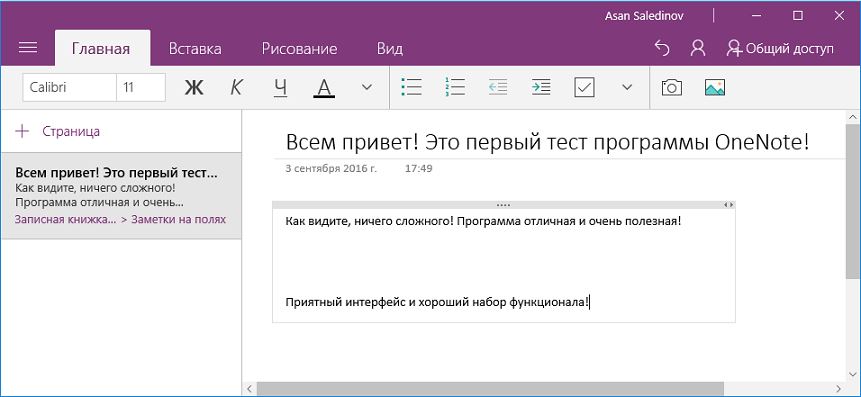
Maaari mo ring gawin sa Mabilis ang OneNote pagsingit mula sa larawan, video o mga pag-record ng audio. Maaari mong i-edit ang iyong entry anumang oras sulat-kamay na teksto o isang multi-colored na pattern, na napaka-maginhawang gawin sa mga tablet at smartphone.
Salamat sa cross-platform at ang programa ay magagamit sa Windows, Android, iOS, Windows Phone, pati na rin sa online mode. I-sync ang iyong Microsoft account sa OneNote sa lahat ng iyong device para mabilis kang makapaglipat kinakailangang impormasyon at magkaroon ng access sa mga dokumento mula sa kahit saan. Ang lahat ng iyong mga file at tala ay naka-imbak sa OneDrive cloud at mapagkakatiwalaang protektado.

Mga karagdagang tampok ng programa:
- Pagdaragdag ng mga tala sa pamamagitan ng email sa [email protected] nagbibigay-daan sa iyong magpadala ng mga insert sa isang notebook na ginawa sa OneNote;
- Nagtitipid mga web page at pagtingin sa kanila offline;
- Pagbabahaginan- maaari kang magdagdag ng isang user at magpadala sa kanya ng isang link para sa pangkalahatang pagtingin.
- Madaling pagtingin sa lahat ng mga entry.
- Pagsasama kasama ang iba pang mga program mula sa Microsoft (Office Lens, Office 365, Outlook).
Pag-alis ng OneNote sa iyong computer
Ang programa ay hindi naglo-load ng system sa lahat at tumitimbang ng napakaliit. Ngunit kung biglang ayaw mong makita ang OneNote sa listahan ng mga application, maaari mo itong alisin Mga sistema ng Windows 10/8/8.1 ganap.
 Kumusta sa lahat Pag-usapan natin ngayon ang tungkol sa isang programa tulad ng OneNote, sasabihin ko sa iyo kung anong uri ng programa ito at mauunawaan mo kung kailangan mo ito o hindi. Maaaring may ilang iba pang mga programa na tinatawag na OneNote, ngunit ngayon ay sasabihin ko sa iyo nang eksakto ang tungkol sa program na nasa bahagi ng Windows 10. Dumating ang OneNote bilang isang naka-tile na programa, personal kong mayroon nito sa Start menu at kailangan ito upang maisulat ang isang bagay, mabuti, isang bagay na kailangang tandaan. Ito ay, kumbaga, isang electronic notebook kung saan maaari mong isulat ang anumang bagay, maaari ka ring gumuhit...
Kumusta sa lahat Pag-usapan natin ngayon ang tungkol sa isang programa tulad ng OneNote, sasabihin ko sa iyo kung anong uri ng programa ito at mauunawaan mo kung kailangan mo ito o hindi. Maaaring may ilang iba pang mga programa na tinatawag na OneNote, ngunit ngayon ay sasabihin ko sa iyo nang eksakto ang tungkol sa program na nasa bahagi ng Windows 10. Dumating ang OneNote bilang isang naka-tile na programa, personal kong mayroon nito sa Start menu at kailangan ito upang maisulat ang isang bagay, mabuti, isang bagay na kailangang tandaan. Ito ay, kumbaga, isang electronic notebook kung saan maaari mong isulat ang anumang bagay, maaari ka ring gumuhit...
Nabasa ko sa Internet na tila ang OneNote ay maginhawa lalo na para sa mga may mga tablet, dahil mayroon itong function na sulat-kamay. Sa totoo lang, marami akong iniisip at minsan may sinusulat ako, kaya interesado din akong tingnan ang OneNote na ito, baka maging kapaki-pakinabang sa akin ang program na ito? Bukod dito, ang programa ay libre at maaaring ma-download mula sa website ng Microsoft Ang katotohanan ay na sa aking pagsubok na computer regular na Windows 10, ngunit sa aking pangunahing computer mayroon akong Windows 10 LTSB, ang bersyon na ito ay walang OneNote, at wala ring iba pang mga naka-tile na programa. Bagaman, ngayon ay iniisip ko, mai-install ko ba ang OneNote sa kasong ito? Well, okay, malalaman ko ang lahat mamaya, ngunit ngayon ay makikilala natin ang programa
Tingnan, ang OneNote program na ito ay nasa menu Windows Start 10:

Well, subukan nating patakbuhin ang OneNote program na ito ngayon? Kaya inilunsad ko ito, at lumitaw ang sumusunod na window:

Ibig sabihin, dito kailangan nating mag-log in sa Microsoft para gumana ang program na ito. Hmm, kailangan kong mag-isip ng kaunti dito.. In short, I choose the second item, that is, Work or school account, then may lumabas na input field for phone or email, I wrote my email here and clicked Next:

Pagkatapos ay lumitaw ang window na ito:

At sa totoo lang, hindi ko masyadong naiintindihan ito, iyon ay, lumalabas na kailangan nating ipasok ang password para sa aming Microsoft account, tama ba? Well, hindi ako nakarehistro doon... Oo, tama, kailangan ang pagpaparehistro dito, dahil kahit na sinubukan kong bawiin ang password, isinulat sa akin na ikaw bilang isang identifier ay wala sa database ng Microsoft:

Iyon ay, mayroon lamang isang konklusyon na maaaring iguhit: upang magamit ang programa ng OneNote, dapat kang nakarehistro sa Microsoft, at ito ay personal na nakakaabala sa akin.
Okay, ano ang susubukan kong gawin? Muli kong inilunsad ang programang OneNote, pagkatapos ay pinili ko ang Personal na Microsoft Account, at sinubukan kong magrehistro. Punan ang lahat ng mga patlang, pagkatapos ay i-click ang Susunod:

Pagkatapos ay mayroong dalawang checkbox tungkol sa pagpapakita ng mga materyales, kaya dito ko i-click ang Susunod:


Buweno, na-click ko ang pindutan ng Kumpirma, pagkatapos ay nag-load ang pahina, isinara ko ito at pumunta sa programa ng OneNote, kung saan hiniling akong pumasok Windows password, ngunit dahil wala ako nito, na-click ko na lang ang Susunod:


This is a mess guys, but I was already thinking that I would need to do something to launch this OneNote program, but hurray, parang ito na ang katapusan ng hassle, dahil nakita ko na handa na ang lahat, lahat. na natitira ay mag-click sa Open OneNote na buton :

Well, nag-click ako sa button na ito at ito ang tila sa akin, tingnan mo:

And this window, it's been hanging on me for about five minutes now... I don't know what it's doing there... Honestly, I was already starting to think na baka may kung anong glitch? Sa madaling salita, guys, ubos na ang pasensya ko, humigit-kumulang 15 minuto na itong nakabitin, ito ay hindi makatotohanang mahabang panahon, isinara ko ang window, nag-reboot at inilunsad muli ang programa ng OneNote! At alam niyo kung ano guys? May biro ding naghihintay sa akin dito! Sa madaling salita, nagrehistro ako sa Microsoft para sa OneNote program, tama ba? Well, ngayon may account na ako Microsoft entry, at upang mag-log in sa computer, iyon ay, sa Windows, kailangan kong ipasok ang password para sa account. Kaya eto ang deal guys, alamin na kapag nagrehistro ka sa Microsoft para sa OneNote program, nagrerehistro ka gamit ang isang Microsoft account na gagamitin bilang iyong account! Ngunit dahil nagtakda ka ng password para sa iyong account, kapag nag-log in ka sa Windows, hihilingin sa iyo ang password na ito! Well, naiintindihan mo ba ang higit pa o mas kaunti? sana nga. Sa pangkalahatan, ipinasok ko ang password (mabuti na lang at isinulat ko ito), pagkatapos ay nag-load ng Windows, ngayon ay inilunsad ko muli ang OneNote, at sa pagkakataong ito ay nagsimula ito nang normal, ito ang hitsura ng program na ito, na-maximize ko ang window sa buong. screen:

Well, tingnan natin kung ano ang magagawa ng OneNote program na ito? Kaya sa itaas na kaliwang bahagi ay mayroong isang pindutan tulad ng Pahina, kaya na-click ko ito, agad itong lumitaw bagong entry kaya magsalita, kaya sinulat ko ang sumusunod na teksto doon:

Kung pinindot mo i-right click ayon sa entry, ang ibig kong sabihin sa kaliwang bahagi, magkakaroon ng isang menu tulad nito:

Syempre, excuse me, I just don’t know this program myself, but I’ll still show you a little something that I myself will understand here, that is, I’ll figure it out. Kita mo, sa itaas ay may mga button, o tab, gaya ng Home, Insert, Drawing, View. Well, dito ko pinili ang Drawing tab at nakapag-drawing ako dito, and look, it turns out that both text and drawing can be done in one entry, so to speak:

Sa itaas ay mayroong lahat ng uri ng mga tool para sa pagguhit. Maaari ka ring pumili ng isang kulay. Kung kailangan mong burahin ang isang bagay, pagkatapos ay mayroong isang pambura, upang i-on ito kailangan mong mag-click sa pindutang ito:

Sa tab na Insert, maaari kang magpasok ng isang bagay sa isang post, halimbawa, nagpasok ako ng isang larawan at ito ang nangyari:

Ang larawan ay naipasok nang normal, posible bang ilipat ito sa ibang lugar, hindi ko alam, sinubukan ko, ngunit personal akong hindi nagtagumpay. Marahil ay walang ganoong function sa lahat.
Maaari ka ring magpasok ng isang talata, ngunit hindi isang simple, ngunit may isang icon para dito mayroong isang menu:

Halimbawa, pinili ko ang uri ng talata na Mahalaga at Tanong, at ganito ang hitsura ng mga talata sa post:

Sa pangkalahatan, guys, sa palagay ko ay mas malinaw kung paano gamitin ang OneNote, tama ba? Upang magamit ito, siyempre kailangan mong nakarehistro sa Microsoft, pagkatapos ay ilunsad mo ang OneNote, lumikha ng isang entry doon, magsulat ng isang bagay, magpasok ng mga larawan, gumuhit doon, well, sa madaling salita, gawin kung ano ang gusto mo. Pagkatapos ay maaari mong isara ang OneNote, pagkatapos ay simulan itong muli at ang pag-record ay maglalaman ng lahat ng naroon sa oras ng pagsasara. Well, iyon ay, ang programa ng OneNote ay nagse-save ng lahat, wala kang mawawala. Ang isa pang mahalagang bagay ay ang lahat ng iyong mga tala ay ilalagay Microsoft cloud, ano ang ibig sabihin nito? Well, iyon ay, sa isa pang computer, sa isa pang Windows 10, maaari kang mag-log in sa OneNote gamit ang iyong email at password at pagkatapos nito ang lahat ng iyong mga tala ay ipapakita sa iyo. Ito ang mga pie guys
Sa pamamagitan ng paraan, upang baguhin ang iyong account, kailangan mong mag-click sa kanan itaas na sulok sa pamamagitan ng koreo, pagkatapos nito ay lilitaw ang isang window kung saan maaari kang magdagdag ng isa pang account.
Kung mag-click ka sa button na ito:

Ang sumusunod na menu ay lilitaw:

Well guys, sa prinsipyo walang kumplikado sa programa ng OneNote at sa palagay ko lahat ay maaaring makabisado ito. Isa pa, magugustuhan mo ba ang program na ito? Sa personal, hindi ko talaga gusto ito, ngunit para sa akin iyon nang personal, ngunit maaaring magustuhan mo ito. Ang pinakamahirap na bagay, o sa halip ay hindi lubos na kaaya-aya, ay kailangan mong magparehistro upang simulan ang paggamit ng OneNote, mabuti, tulad ng isang hindi kasiya-siyang biro, na kapag nagparehistro ka, lumikha ka ng isang Microsoft account, itakda isang password, at tulad ko isinulat ko na kakailanganin mong ilagay ang password na ito kapag nagla-log in sa Windows. Maaari ba itong ayusin? Maaari ba kayong, upang gawin ito kailangan mong huwag paganahin ang kahilingan sa password sa pag-login, alam mo ba kung paano gawin ito? Ipapakita ko sa iyo ngayon, tingnan mo, kumapit ka Mga pindutan ng panalo+ R, lalabas ang Run window, isulat ang sumusunod na command doon:

Pagkatapos ay i-click ang OK, lilitaw ang isang window Mga account mga user, kailangan mo lang alisan ng tsek ang kahon na ito:

I-click ang OK, pagkatapos ay kakailanganin mo ring ipasok ang iyong password nang dalawang beses:

Ginagawa ito para sa mga kadahilanang pangseguridad. Gaya ng nakikita mo, hindi mahirap i-disable ang password entry na ito. Ganyan talaga guys
Ang programa ng OneNote ay tumatakbo sa ilalim ng isang proseso tulad ng onenoteim.exe, narito ito sa task manager:

Tulad ng nakikita mo, ang proseso ng onenoteim.exe ay hindi naglo-load ng processor at kumonsumo ng kaunting RAM. Nagsisimula ang OneNote sa folder na ito:
C:\Program Files\WindowsApps\Microsoft.Office.OneNote_17.6868.57981.0_x64__8wekyb3d8bbwe

Ngunit nakikita mo, ang landas mismo, o sa halip ang folder mismo kung saan matatagpuan ang onenoteim.exe file, ang pangalan nito ay hindi pangkaraniwan, maaaring sabihin ng isa na ito ay natatangi. Ang iyong pangalan ay malamang na medyo naiiba, iyon ay, natatangi din
Nakakita rin ako ng isang larawan, tingnan mo, dito mo makikita ang programa ng OneNote sa lahat ng kaluwalhatian nito, kaya magsalita, tingnan:

Well guys, ngayon ang kailangan ko lang gawin ay ipakita sa iyo kung paano ganap na alisin ang OneNote mula sa iyong computer. Gayunpaman, gusto kong balaan ka na tila kung tatanggalin mo ang OneNote, hindi mo ito maibabalik. Hindi ako sigurado tungkol dito, ngunit parang ganoon nga. Buweno, upang alisin ang OneNote, kailangan mo munang magpatakbo ng isang bagay tulad ng Windows PowerShell, sa ibaba ng taskbar mayroong isang paghahanap sa Windows, kaya nag-type ako sa Windows PowerShell doon at pagkatapos ay lumitaw ito sa mga resulta, at pagkatapos ay nag-right-click ako at pinili ang Run as administrator:

Pagkatapos ay lumitaw ito asul na bintana, well, paano command line, tanging ang window ay asul at ang pamagat ay nagsasabing Administrator: Windows PowerShell, kaya sa window na ito ay ipinasok ko ang sumusunod na command:
Get-AppxPackage *OneNote* | Alisin-AppxPackage

Pagkatapos ay pinindot ko ang enter at pagkatapos ay may nakasulat doon, wala akong oras upang basahin kung ano ang eksaktong, sa huli ay tila walang nakasulat sa window, mabuti, matagumpay ba ito o isang error:

Ngunit alam ko ang isang bagay: kung walang nakasulat, kung gayon walang mga error, ito ang pangunahing bagay Pagkatapos ay tumingin ako sa Start menu, ngunit wala nang OneNote tile doon, iyon ay, tila matagumpay na tinanggal ang programa.
Yan lang guys, sana naging malinaw sa inyo ang lahat, pero kung may mali, pasensya na kayo. Good luck sa buhay at maging maayos ang lahat para sa iyo
15.01.2017Ang Microsoft Onenote 2010 ay isang maraming nalalaman na digital notepad na maaaring mag-imbak iba't ibang mga entry, mga video, graphics at sulat-kamay na data ng user. Ang paghahanap ng data sa programa ay napakabilis, na nagbibigay-daan sa iyo upang mahanap ang kinakailangang impormasyon sa mga talaan sa loob lamang ng ilang pag-click. Bagong release Ang programa ay may kasamang isang ribbon menu, na kung saan ay makabuluhang napabuti kumpara sa nakaraang paglabas ng software. Kasama sa software ang dose-dosenang mga template na maaari mong piliin mula sa isang library ng mga notebook nang libre. Inirerekomenda namin ang pag-download ng Onenote 2010 sa mga user na naghahanap ng Russian na bersyon ng digital kuwaderno na may malinaw na mga setting at maraming karagdagang mga opsyon.
Mga tampok ng Microsoft OneNote 2010:
- Ang mabilis na paggalaw sa pagitan ng mga talaan ay nagbibigay-daan modernong pag-andar maghanap sa mga kinakailangang seksyon at pahina. Ayusin workspace Ngayon ito ay naging mas maginhawa.
- Ang pagpapadala ng data mula sa Internet ay isinasagawa nang direkta mula sa web page.
- Pinahusay na pag-andar sa pagkuha ng tala na may mga hyperlink.
- Pinahusay na pagpipilian sa pagguhit na nagbibigay-daan sa iyo upang tumpak na ihatid ang iyong ideya.
- Hinahayaan ka na ngayon ng na-update na suporta sa pag-synchronize ng Outlook na pamahalaan ang iyong contact book at mga appointment, pag-coordinate ng mga tala, at gumawa ng mga paalala.
- Bagong Lasso tool para sa mabilis at tumpak na pagpili ng text na gusto mong i-format.
- Maraming maginhawang tagaplano, pandekorasyon na background at watermark.
- Button ng Bagong Formula para sa madaling pag-input mga espesyal na karakter, nawawala sa keyboard.
Sa kabila ng katotohanan na ang utility ay bahagi ng buong mundo sikat na Microsoft Opisina, sa aming website maaari mong i-download ang Microsoft Onenote 2010 nang libre nang wala karagdagang paglo-load iba pang mga application sa package. 
Mga kinakailangan sa system ng Onenote 2010:
- processor na may dalas na higit sa 500 MHz;
- dami RAM mula sa 256 MB;
- HDD: libreng espasyo mula sa 1.5 GB.


























